Visualisation des données avec ggplot2
Cet article est en construction: un auteur est en train de le modifier.
En principe, le ou les auteurs en question devraient bientôt présenter une meilleure version.
Introduction
ggplot2 est un paquet de R très utilisé pour la création de représentations visuelles pour différentes finalités (e.g. Data Science, journalisme, gouvernements, etc.). Le paquet est basé sur une grammaire des graphiques qui décompose les différents éléments d'une représentation visuelle afin de pouvoir les déterminer en fonction des données à véhiculer. Grâce à ce système, il est possible de créer des graphiques de manière flexible et adaptée aux intentions spécifiques de chaque représentation.
ggplot2 est un paquet qui existe depuis plusieurs années et autour duquel il existe un vaste nombre de ressources et extensions pour des finalités spécifiques. Nous proposons dans cet article quelques exemples que nous analyserons afin d'illustrer les principes computationnelles à la base du fonctionnement de ggplot2 dans la philosophie des ressources en lien avec la pensée computationnelle avec R. Cet article complémente de manière plus technique la page :
Prérequis
Cet article se réfère en principe aux ressources qui composent pensée computationnelle avec R. Une connaissance de base sur le fonctionnement d'un langage de programmation, notamment en relation avec l'utilisation de fonction, est nécessaire. Nous conseillons également l'utilisation de RStudio pour répliquer les exemples de code dans l'article, même si tout environnement basé sur R est suffisant.
Installation
ggplot2 peut être installé de deux manières :
- En tant que paquet individuel :
# Installation individuelle install.packages("ggplot2")
- Avec le paquet-écosystème de Tidyverse
# Installation du paquet à travers Tidyverse install.packages("tidyverse")
L'installation de l'écosystème Tidyverse est conseillé, car ggplot2 peut s'intégrer facilement avec d'autres manipulations sur les données comme selection, filtrage, agrégation, etc.
Anatomie d'un graphique
Sauvegarder un graphique
ggplot2 est particulièrement indiqué dans le cadre de la génération automatique de document (voir Introduction à Rmarkdown). Néanmoins, il est également possible de sauvegarder le output des graphes en différents formats matriciels (.png, .jpg, .pdf, ...) ou vectoriels. Le format vectoriel SVG, notamment, permet éventuellement de modifier ultérieurement le graphique, par exemple dans le contexte de la physicalisation de données.
Il existe deux manières différentes pour sauvegarder une représentation visuelle : manuellement, ou - idéalement - directement à travers le code, donc automatiquement.
Sauvegarde manuelle
La manière la plus simple pour sauvegarder un graphique manuellement est à travers le tab Plot de l'interface de RStudio qui permet de sauvegarder toutes les représentations visuelles, non seulement celles créées avec ggplot2. Le bouton Export permet de :
- Sauvegarder le graphique en tant que image en plusieurs formats
- Sauvegarder le graphique en tant que PDF
- Copier le graphique pour pouvoir le coller directement dans un logiciel de traitement de texte ou de présentation
Si on choisit d'exporter le graphique en tant que image, une nouvelle fenêtre modale s'affiche à l'écran :
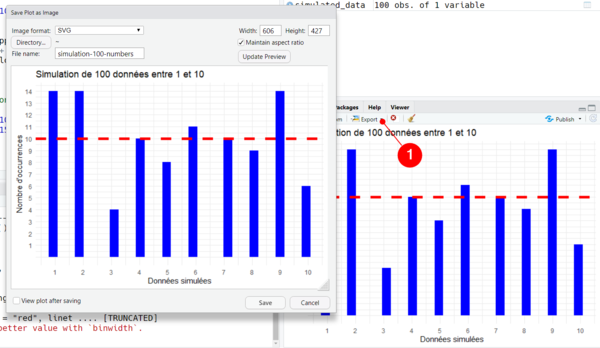
À travers cette fenêtre modale on peut choisir :
- Le format de l'image (e.g. .png, .jpg, .svg, ...)
- Le dossier dans lequel sauvegarder le fichier
- Le nom à donner au fichier
- Hauteur et largeur de l'image
Sauvegarde automatisée
La sauvegarde automatisée d'un graphique consiste à écrire une instruction à travers le code qui sauvegarde la représentation visuelle dans un fichier. Ce fichier sera automatiquement mise à jour à chaque exécution du code et par conséquent le fichier va refléter toujours la toute dernière version du graphique (e.g. changement de couleurs, titres des axes, thème, ...), sans avoir à la sauvegarder manuellement à chaque modification.
La sauvegarde de représentations graphiques créés avec ggplot2 se fait à travers la fonction ggsave(). Cette fonction sauvegarde une représentation graphique par rapport au dossier de travail (i.e. working directory) actuel de R :
- Si vous utilisez un projet RStudio, la working directory est la racine du projet (voir également Premier projet avec RStudio)
- Si vous utilisez RStudio, mais non un projet, vous pouvez voir votre working directory affichée en haut du panneau de la Console
- Dans tous le cas, vous pouvez connaître votre working directory avec la commande
getwd()
Pour changer la working directory, nous conseillons à des utilisateurs novices de R de créer un projet en RStudio.
Une fois contrôlé votre dossier de travail, vous pouvez utiliser la fonction ggsave() de différentes manières. Pour les illustrer, nous allons d'abord fournir un simple code pour créer des données simulées à utiliser pour un graphique :
library(ggplot2)
# Simulation de données sur les heures de lecture livre papier vs. e-book
sim_data <- tibble(
condition = sample(c("book", "e-book"), size = 200, replace = TRUE),
hours_reading = rnorm(200, mean = 100, sd = 15)
)
# Créer un graphique qui compare les données groupées par condition et l'associer à une référence symbolique
compare_graphique <- ggplot(sim_data, aes(x = condition, y = hours_reading, color = condition)) +
geom_jitter(alpha = 0.3) +
labs(
x = NULL,
y = "Heures passées à lire"
) +
theme_bw() +
theme(
legend.position = "none"
)
Une fois le graphique disponible, la fonction ggsave() peut être configurée à travers un nombre variable de paramètres, dont les plus importants sont :
filename: nom du fichier à donnerplot: quelle représentation graphique sauvegarder
Dans notre cas, donc, on peut sauvegarder notre graphique de la manière suivante :
ggsave(filename = "book-vs-ebook.png", plot = compare_graphique)
Ce code sauvegarde le fichier sous le nom de book-vs-ebook.png, donc en format matricielle. Si on avait utilisé book-vs-ebook.svg, on aurait sauvegardé en format vectorielle. La première fois que vous sauvegardez en format SVG, il est probable que vous devez installer un paquet externe.
Le seule paramètre qui est toujours obligatoire est le nom du fichier filename = avec lequel sauvegarder le graphique. Le nom du fichier peut se composer :
- Seulement du nom du fichier et de l'extension, par exemple compare_book_vs_ebook.png ou compare_book_vs_ebook.svg. Dans ce cas, le fichier sera sauvegardé au même niveau de la working directory actuelle. L'extension choisi va d'ailleurs déterminer dans quel format sauvegarder l'image
- Ajouter un chemin relatif (ou absolu, mais cette option est déconseillée) avant le nom du fichier et l'extension, par exemple figures/compare_book_vs_ebook.png. Dans ce cas, le sous-dossier figures doit être déjà disponible dans la working directory actuelle.
- En alternative au nom composé du fichier, vous pouvez aussi utiliser le paramètre
path. À ce moment, vous explicitez seulement le nom du fichier dansfilename:ggsave( filename = "compare_book_vs_ebook.png", plot = compare_graphique, path = "figures" )
- En alternative au nom composé du fichier, vous pouvez aussi utiliser le paramètre
D'autres paramètres de la sauvegarde peuvent être définit, par exemple la largeur et l'hauteur, ainsi que l'unité de référence :
ggsave(
filename = "book-vs-ebook_16_9.png",
plot = compare_graphique,
width = 16,
height = 9,
units = "cm"
)
À noter que vous pouvez parfois lire dans la documentation ou des tutoriels une version minimaliste de la fonction qui dans notre cas serait similaire à celle-ci :
ggsave("book-vs-ebook.png")
Comme vous pouvez le noter, cette invocation de la fonction n'utilise pas le nom du paramètre filename. En plus, la référence compare_graphique à laquelle nous avons associé notre graphique n’apparaît nul part. Ceci s'explique par le fait que, sans aucune référence explicite avec le paramètre plot =, la fonction ggsave() sauvegarde le dernier objet disponible créé avec ggplot(), qui est accessible à travers la fonction last_plot(). Cette opération marche même si le graphique n'a pas été associé à une référence symbolique. Mais pour faciliter la lecture du code, nous conseillons d'indiquer explicitement quel plot la fonction est en train de sauvegarder.